プログラミングの準備
プログラミングの授業に入るまでに各自、自分のMacに以下の準備をしてください。
(Emacsは5/7まで、Xcodeは5/12、Handy Graphicは5/19までに)
Emacsのインストール
テキストエディタとして、本講義ではEmacsを使います。他のエディタでもプログラミングはできますが、コンピュータの専門家としては触っておくべきものなので入れておきましょう。
講義で使うEmacsはmoodleからダウンロードできます(Webページ作成支援などのチューニングが施してあるそうです)。ダウンロードしたCocoa Emacs for CSE_20140114.dmgをダブルクリックするとインストール方法が書いてあるウィンドウが開きますのでその通りにやれば良いです。システム環境設定の「セキュリティとプライバシー」で、ダウンロードしたアプリケーションの実行許可を「すべてのアプリケーションを許可」にするのを忘れずに。
一回起動してしまえば、あとは「Mac App Storeからの……」あるいは「Mac App Storeと確認済みの……」 に戻しても起動できるようである。気になるようであれば元に戻しておくとよい。毎度設定するのも面倒と思うなら「すべてのアプリケーションを許可」で構わないと思うが、自己責任であることと、ウィルス対策ソフトを導入しておくなどの防衛をすること。とにかく怪しげなアプリを 「拾い食い」しないようにすること。
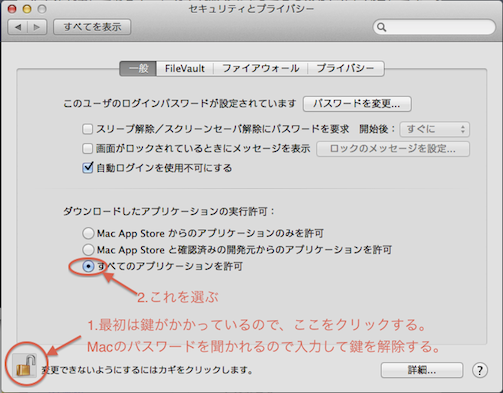
Xcodeとコマンドラインツールのインストール
こちらのXcode開発環境のインストールのページを見てください。Xcode自体はApp Storeでインストールできますが、ターミナルでCコンパイラなどのコマンドを使うためにはコマンドラインツールを別途、Xcodeからインストールする必要があります。上記ページの最後まで必ずやってください(Xcodeをインストールしたからといって安心しないように)。
4/28追記:
コマンドラインツールは、現在は別途インストールしなくても最初からインストールされるようです。ターミナルで、
which gcc
とコマンドを入力し、
/usr/bin/gcc
と表示されれば既にインストールされていますので特に作業は必要ありません。そうでなく、何も表示されなければコマンドラインツールを追加インストールする必要があります(あるいはXcode自体が古いのかもしれません)ので、Xcode自体のソフトウェアアップデートが無いか確認してください。上記インストールページを参考して作業する必要があるかもしれません。(寺小屋あるいは丸善のCSEカウンタに相談に行った方が早いかも)
XcodeをインストールするにはApple IDが必要です。Apple IDの取得方法はこちらのページを参考にしてください(ただし内容が若干古くて、今は確か初期設定の時に取得する案内が出たり、クレジットカード無しでも簡単に取得できたはず)。Apple IDは一人1つ持っていれば十分ですし、同じIDなら複数のMacやiPhoneなどでも共有してどのマシンでも購入したソフトウェアを使うことができたり、メールやカレンダーなどのデータを共有できて便利です。
注意!!!!
Apple IDの作成に失敗した場合、別のアカウントを作成しようとしないでください。一人で複数のアカウントを作ってしまうと使用を凍結されてしまうことがあるそうです。
うまく行かない場合は丸善のヘルプデスクか寺小屋で相談してください。
Handy Graphicのインストール
C言語にはグラフィクス(図形)を表示する標準のライブラリは無いので、この演習では荻原先生作のHandy Graphicというライブラリを使います。
Handy Graphicもmoodleからダウンロードできます。「順次実行」の回のhg 0.5.4をクリックするとhg_0.5.4.dmgがダウンロードされます。これをダブルクリックしてマウントするとHandyGraphic0.5.4.pkgというインストーラがあるのでこれをダブルクリックして、あとはインストーラの指示通りに進めてください。
なおguide.pdfはHandy Graphicの説明書です。samplesディレクトリにはHandy Graphicを使ったサンプルプログラムが入っています。これらも自分のMacの適当なディレクトリにコピーしておくとよいでしょう。